[视频]如何利用ppt制作邮票效果图片
关于平潭岛如何利用ppt制作邮票效果图片,期待您的经验分享,不知道说什么,送你一朵小红花吧
!
 tzyzxxdjzx 2018-05-30 09:51:03 14754人看过 分享经验到微博
tzyzxxdjzx 2018-05-30 09:51:03 14754人看过 分享经验到微博更新:2024-01-20 00:42:46头条经验
来自阿里云https://www.aliyun.com/的优秀用户tzyzxxdjzx,于2018-05-30在生活百科知识平台总结分享了一篇关于“如何利用ppt制作邮票效果图片莫德里奇”的经验,非常感谢tzyzxxdjzx的辛苦付出,他总结的解决技巧方法及常用办法如下:
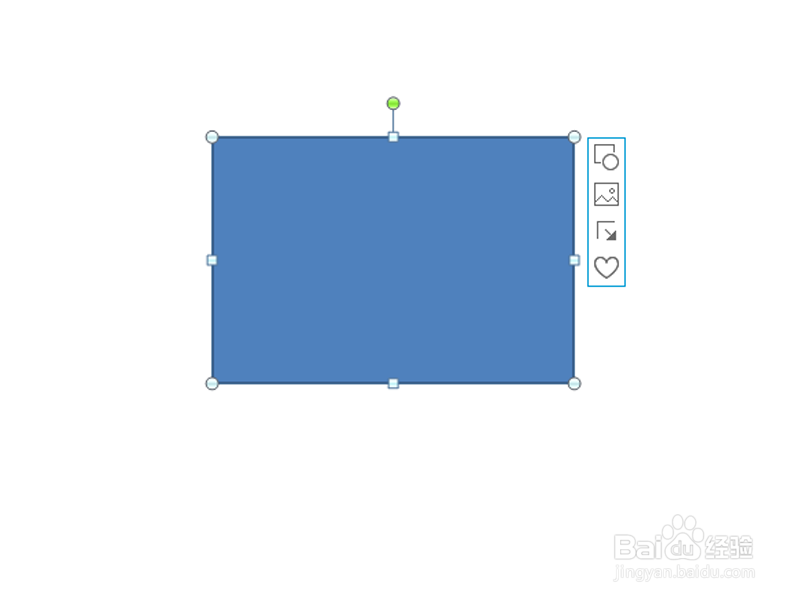 [图]2/7
[图]2/7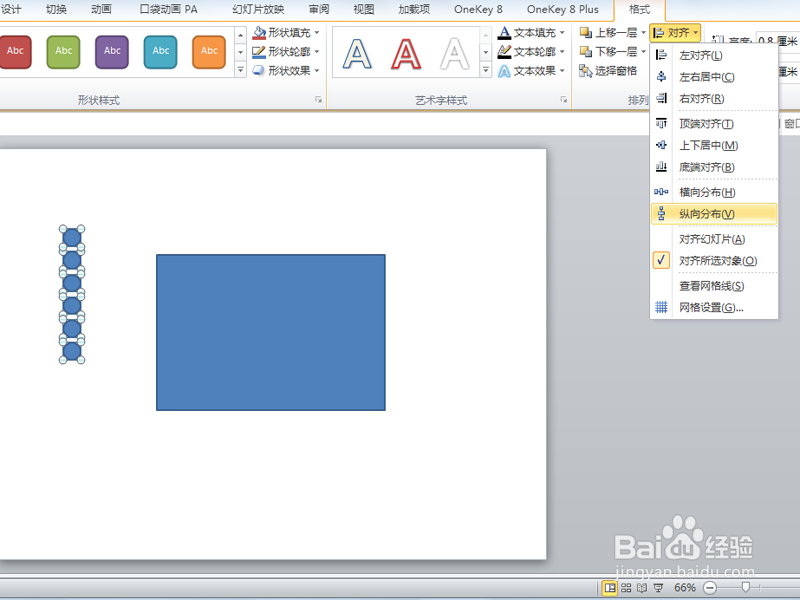 [图]3/7
[图]3/7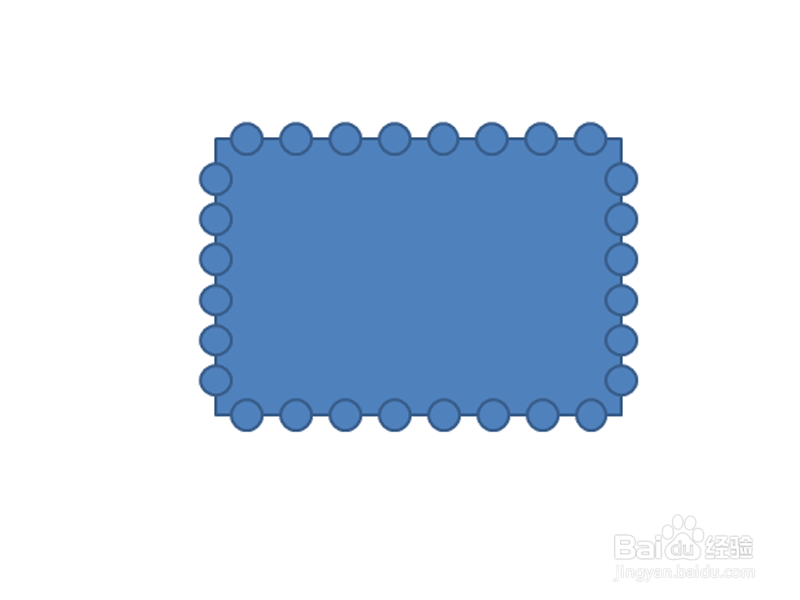 [图]4/7
[图]4/7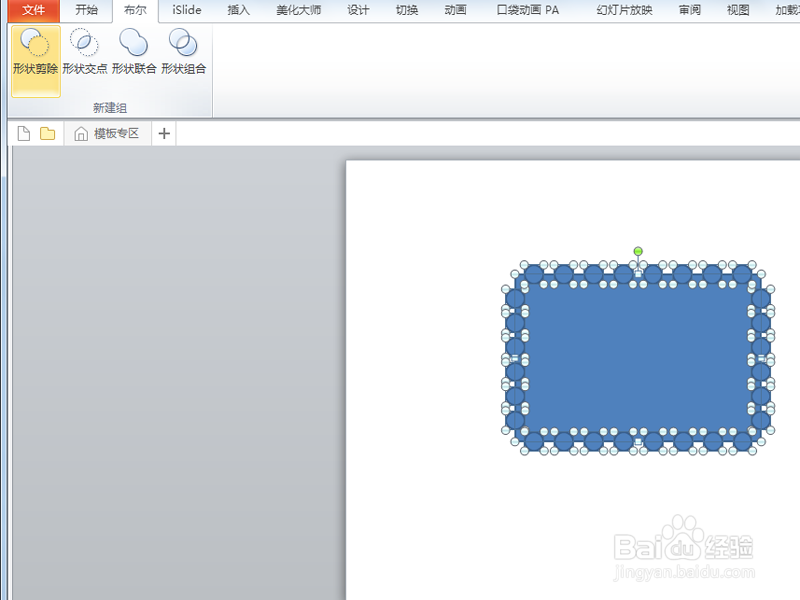 [图]5/7
[图]5/7 [图]6/7
[图]6/7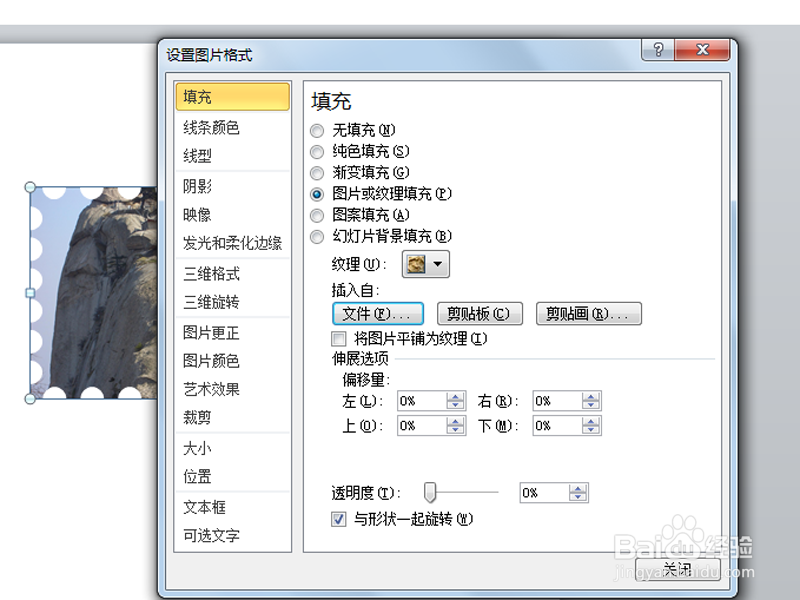 [图]7/7
[图]7/7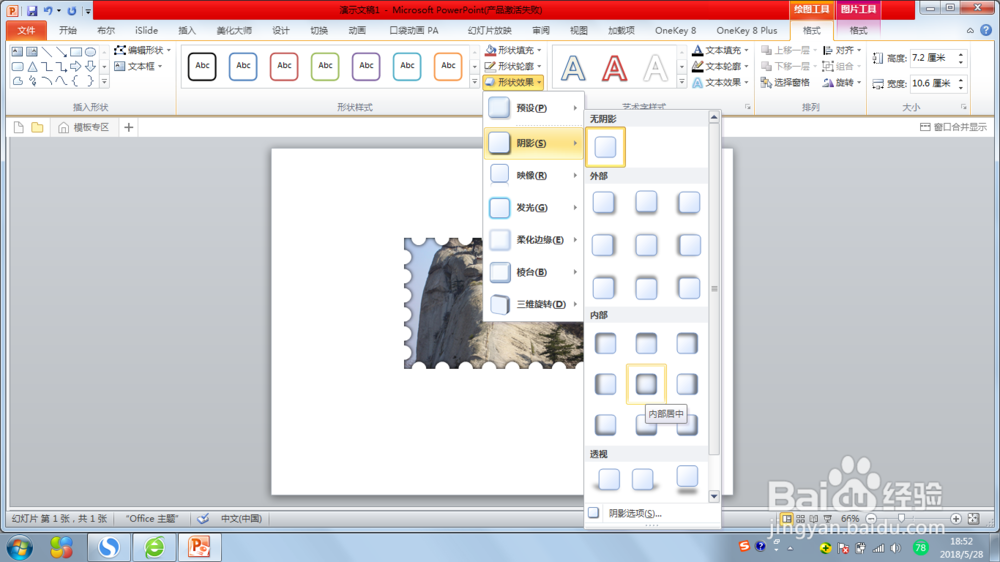 [图]
[图]
利用ppt制作邮票效果图片,主要利用形状的布尔计算,现在就分享制作的具体过程和截图,仅供参考。
工具/原料
ppt2010方法/步骤
1/7分步阅读首先启动ppt2010,执行插入-形状命令,插入一个长方形。
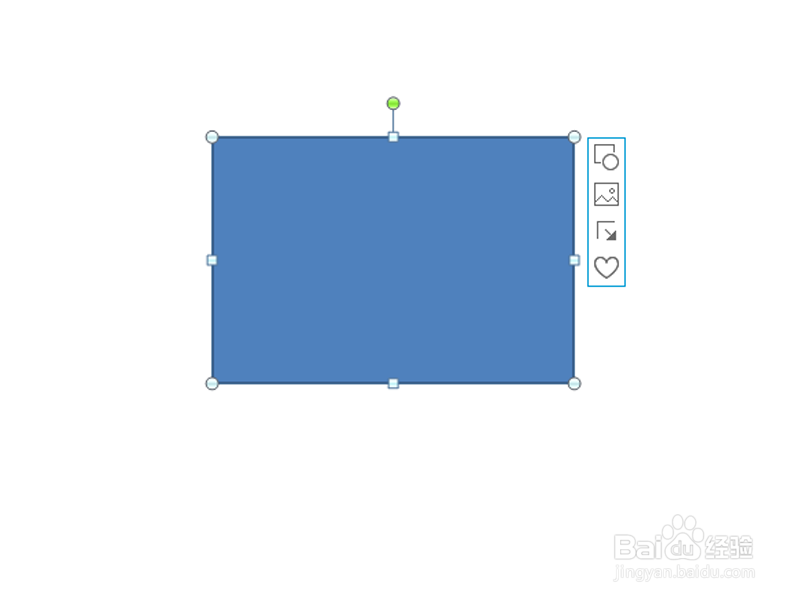 [图]2/7
[图]2/7再次执行插入命令,插入一个小正圆,并复制5个,设置左对齐和纵向分布命令。
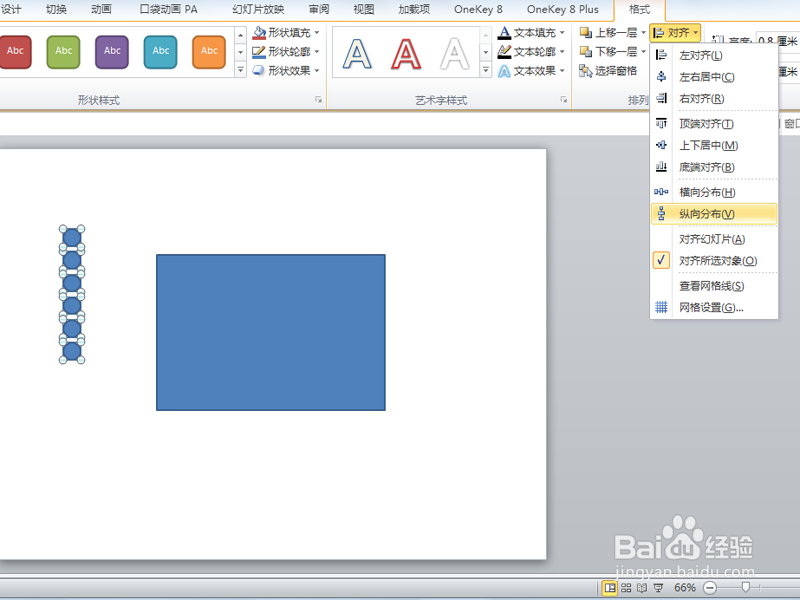 [图]3/7
[图]3/7选择所有的圆形执行ctrl+d进行复制,将复制得到的圆形均匀分布到长方形周围。
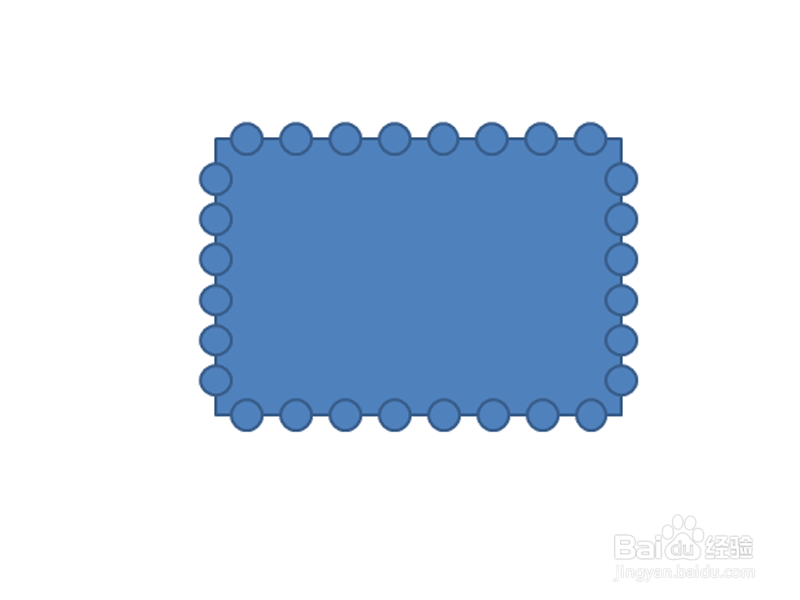 [图]4/7
[图]4/7执行ctrl+a组合键全选,执行布尔-形状剪除命令,查看效果。
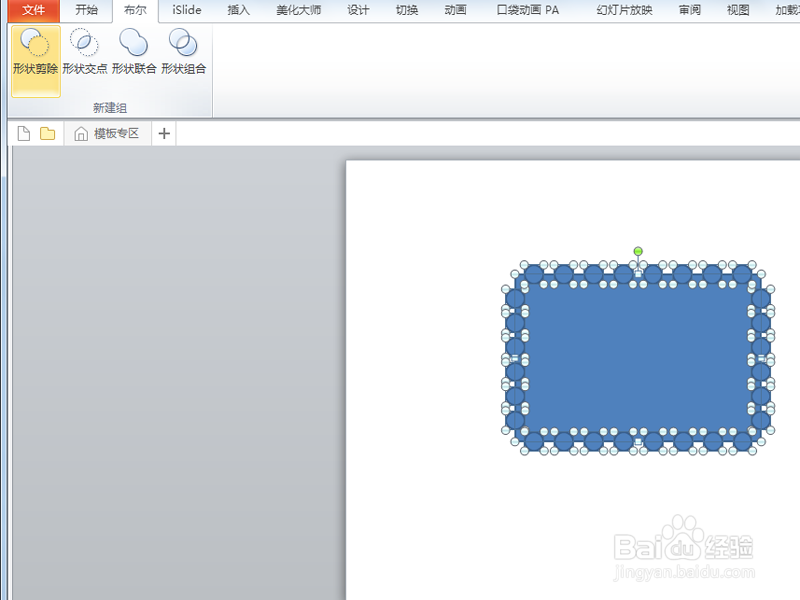 [图]5/7
[图]5/7选择图形后,执行格式-形状轮廓命令,设置为无轮廓。
 [图]6/7
[图]6/7右键单击形状选择设置形状格式选项,设置填充为图片或纹理填充,选择文件,将事先准备的图片填充即可。
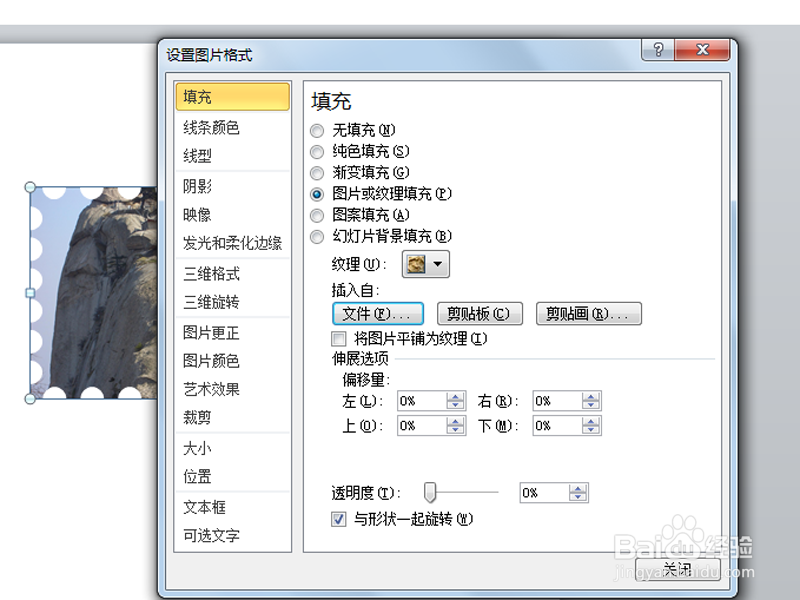 [图]7/7
[图]7/7执行格式-形状效果-阴影命令,选择内部居中,查看效果。
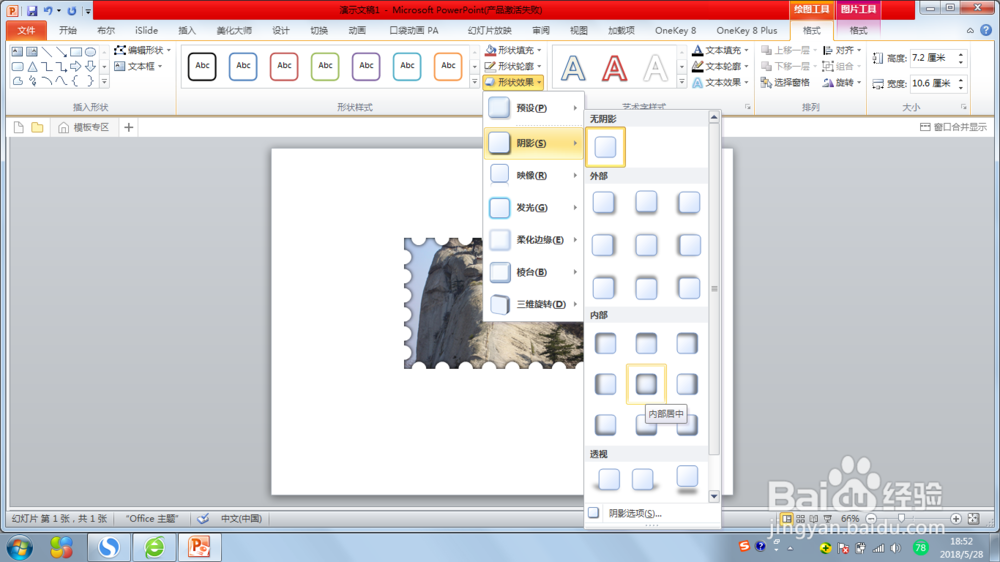 [图]
[图]编辑于2018-05-30,内容仅供参考并受版权保护
经验备注
我发现了这篇经验很有用:你也认同《如何利用ppt制作邮票效果图片》的经验分享有价值,就请和朋友们一起分享吧。另外,如何利用ppt制作邮票效果图片的经验内容仅供参考,如果您需解决具体问题(尤其法律、医学等领域),建议您详细咨询相关领域专业人士。经验知识实用生活指南-解决你所有的生活难题!未经许可,谢绝转载。本文网址:https://www.5058.cn/article/0320e2c10255c11b87507ba0.html
职场/理财经验推荐
- Q[视频]支付宝如何进行大学生认证
- Q哪有2021淘宝开店流程及费用,淘宝开店需要...
- Q该怎么淘宝店铺装修教程2021新版,10分钟学会...
- Q好不好2021淘宝开店流程及费用,淘宝开店需要...
- Q有啥中国银行怎么拨打人工服务
- Q都说怎样炒股——股市新手入门口诀!
- Q经常查询自己名下证券账户
- Q用什么如何通过EXCEL统计表格里面的符号
- Q你知道k线图基础知识k线基本形态分析
- Q独家双色球开奖号码怎么算中奖
- Q重磅新手该如何操作国债逆回购?有什么流程...
- Q原创个体营业执照怎么注销可以网上办理
- Q哪儿word中如何快速给文字标注拼音?
- Q独家新手如何开淘宝店
- Q怎么学手机号不用了怎么办?移动手机卡如何办...
- Q精选苹果手机如何投屏 苹果手机投屏到电视...
- Q问大家如何解决生产节拍的问题
- Q那样怎么网上申请营业执照
- Q什么情况新手怎样开网店详细步骤,1天学会开网...
- Q那些微信如何一键恢复已删除的好友
- Q[视频]有什么微信免打扰模式怎么设置
- Q怎么投屏到电视
- Q[视频]有多少手机没有返回键怎么设置
- Q腾讯视频怎么开启青少年模式?
已有 68769 位经验达人注册
已帮助 275551 人解决了问题

